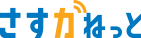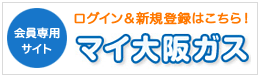Wi-Fiに繋がらない原因とは?Wi-Fiはあるのに繋がらない時の原因と対処法を紹介
2023/12/14(更新日:2024/05/31)
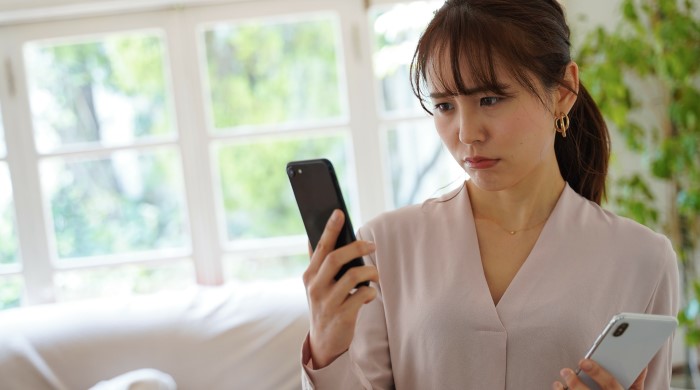
スマホやパソコンなどの端末を利用していると、Wi-Fiに接続してもインターネットにつながらない場合があります。
原因によっては自力で対処できる可能性があるので、まずはインターネットにつながらない原因を特定しましょう。
本記事では、Wi-Fi接続はできているのに、インターネットにつながらない場合の原因と対処法を解説します。インターネットにつながらずに困っている方は、原因に合った適切な対処法を見つけて、試してみてください。
ネットにはつながるものの、家のインターネットの速度が遅い場合は、下記の記事で原因や対処法を詳しく紹介しているため、あわせてご覧ください。
- 目次 -
- Wi-Fiに接続してもネットにつながらない原因は?
- Wi-Fiルーターに問題がある
- 中継器や端末に問題がある
- 通信事業者のサービスやシステムに問題がある
- Wi-Fiに接続してもネットにつながらない原因の特定方法
- 別の端末でWi-Fiに接続する
- 別のWi-Fiルーターに接続する
- 別の中継器にWi-Fiを接続する
- 別の通信回線でネットにつなげる
- 契約内容を確認する
- Wi-Fiに接続してもネットにつながらない場合の対処法
- Wi-Fiルーターに問題がある場合の対処法
- 中継器に問題がある場合の対処法
- 端末に問題がある場合の対処法
- 通信事業者のサービスやシステムに問題がある場合の対処法
- インターネット回線の切り替えは大阪ガスのインターネット「さすガねっと」がおすすめ!
- まとめ
Wi-Fiに接続してもネットにつながらない原因は?

Wi-Fiとは、スマホやパソコンなどの端末とWi-Fiルーターや中継器などの接続機器を無線(ワイヤレス)で接続する技術のことです。
通常は、Wi-Fiに接続するとインターネットにつながります。しかし、Wi-Fiに接続できても、次のような原因でインターネットにつながらない場合があります。
- ●Wi-Fiルーターに問題がある
- ●中継器や端末に問題がある
- ●通信事業者のサービスやシステムに問題がある
なお、原因の特定方法や対処法は後述します。
Wi-Fiルーターに問題がある
Wi-Fiルーターとは、複数の端末とインターネットを無線でつなげる機器のことです。Wi-Fiルーターがあれば、スマホやパソコンなどの端末でインターネットを利用できます。
しかし、Wi-Fiルーターに次のような問題が発生していると、インターネットにつながらない可能性があります。
- ●Wi-Fiルーターの不具合や故障
- ●Wi-Fiルーターの設定ミス
- ●Wi-Fiルーターが複数台ある
Wi-Fiルーターの不具合や故障
Wi-Fiルーターは、24時間稼働していることが多いです。長時間稼働すると、機器が熱を持ち不具合やエラーが発生し、インターネットにつながらないことがあります。
Wi-Fiルーターの設定ミス
Wi-Fiルーターの設定を間違えると、Wi-Fiに接続してもインターネットにつながらない場合があります。
Wi-Fiルーターと端末を接続してすぐにトラブルが起きているなら、設定が正しいか確認しましょう。
Wi-Fiルーターが複数台ある
新しいWi-Fiルーターを購入した際、古いWi-Fiルーターと同時に使用すると、「二重ルーター」状態になることがあります。
二重ルーター状態とは、ひとつのネットワークに2台以上のルーターが接続された状態です。ルーター同士が電波干渉を起こすと、インターネットがつながりづらい、あるいは回線速度が遅くなる可能性があります。
中継器や端末に問題がある
Wi-Fiルーターは、無線でスマホやパソコンなどの端末とつながりますが、電波が届くエリアは決まっています。
中継器は、Wi-Fiルーターの通信エリアを広げる機器です。上手に活用すれば、Wi-Fiルーターから離れた場所でもインターネットが利用できます。
しかし、中継器や端末に次のような問題が発生していると、インターネットにつながらない可能性があります。
- ●中継器とWi-Fiルーターの距離が遠い
- ●電波を発する家電製品がある
- ●端末のセキュリティやファイアウォールの問題
中継器とWi-Fiルーターの距離が遠い
Wi-Fiルーターと同様に、中継器の電波が届くエリアも決まっています。そのため、中継器とWi-Fiルーターの距離が遠いと、インターネットにつながりません。
また、端末と接続機器の間に天井や壁などの障害物があると、Wi-Fiにつながりにくくなります。
電波を発する家電製品がある
中継器やWi-Fiルーターが使用する電波の周波数は、2.4GHzと5GHzの2種類です。2.4GHz帯は障害物の影響を受けにくく、遠くまで届く性質があります。
しかし、電子レンジやコードレス電話、パソコンなどの家電製品にも使用されているため、それらの家電製品が接続機器の近くにあると、電波干渉を受けます。
中継器と接続できても、中継器とWi-Fiルーターの間に電波を発する家電製品があると、インターネットにつながりにくい可能性があるので、設置場所には注意しましょう。
端末のセキュリティやファイアウォールの問題
スマホやパソコンなどの端末には、ウイルスや不正アクセスを防ぐためのセキュリティやファイアウォールが設定されています。ファイアウォールとは、ネットワークの安全性を確保するためのシステムのことです。
これらはインターネットを安心して利用するために必要な機能ですが、セキュリティやファイアウォールによってインターネットへの接続がブロックされる可能性もあります。
通信事業者のサービスやシステムに問題がある
インターネットを利用するためには、インターネット回線事業者やプロバイダーとの契約が必要です。
- ●インターネット回線事業者…インターネットに接続するための光回線やモバイル回線などを提供する事業者
- ●プロバイダー…インターネットとインターネット回線をつなげる接続事業者
通信事業者のサービスやシステムに次のような問題が発生していると、Wi-Fiに接続できてもインターネットにつながらない可能性があります。
- ●通信障害やメンテナンス
- ●料金の未払い
通信障害やメンテナンス
インターネット回線事業者やプロバイダーで通信障害やメンテナンスが発生すると、Wi-Fiに接続できてもインターネットは利用できません。
突然の通信障害は予測できませんが、メンテナンスの場合は事前に告知されることが多いので、実施期間はホームページなどで確認しておきましょう。
料金の未払い
インターネットは、インターネット回線事業者やプロパイダーに月額料金を支払うことで利用できます。
利用料金が未払いではインターネットにつながらなくなります。突然インターネットが利用できなくならないよう、料金は期日までに支払いましょう。
Wi-Fiに接続してもネットにつながらない原因の特定方法
Wi-Fiに接続できているのにインターネットにつながらない原因を特定したい場合は、次の方法を試しましょう。
- ●別の端末でWi-Fiに接続する
- ●別のWi-Fiルーターに接続する
- ●別の中継器にWi-Fiを接続する
- ●別の通信回線でインターネットにつなげる
- ●契約内容を確認する
原因が特定できれば、適切な対処法を試せます。
別の端末でWi-Fiに接続する
Wi-Fiに接続してもインターネットにつながらない場合は、まず別の端末でWi-Fiに接続して、インターネットにつながるか試してみてください。
別の端末でインターネットにつながった場合は、つながらない端末に原因があります。
どの端末もインターネットにつながらない場合は、Wi-Fiルーターや中継器、回線事業者やプロバイダーのいずれかに原因があると判断できます。
別のWi-Fiルーターに接続する
Wi-Fiルーターが複数あるなら、別のWi-Fiルーターに接続して、インターネットにつながるか試してみましょう。
別のWi-Fiルーターでインターネットにつながった場合は、つながらないWi-Fiルーターに原因があります。
どのWi-Fiルーターもインターネットにつながらない場合は、端末か中継器、回線事業者やプロバイダーのいずれかに原因があると判断できます。
なお、Wi-Fiルーターが複数台あると混線することがあるので、不要なWi-Fiルーターは電源を抜いておくといいです。
別の中継器にWi-Fiを接続する
中継器を使用しているご家庭の場合は、別の中継器にWi-Fiを接続するのも選択肢のひとつです。
別の中継器でインターネットにつながる場合は、つながらない中継器に問題があります。
どの中継器でもインターネットにつながらない場合は、端末かWi-Fiルーター、回線事業者やプロバイダーのいずれかに原因があると判断できます。
なお、中継器が1つしかない場合は、中継器を経由せず、Wi-Fiルーターに端末を近づけて、インターネットにつながるか試してみましょう。中継器なしでインターネットにつながる場合は、中継器が原因の可能性が高いです。
別の通信回線でネットにつなげる
使える回線が複数ある場合は、別の通信回線に接続して、インターネットにつながるか試してみましょう。
たとえば、スマホの場合はWi-Fiではなく、モバイル回線に切り替えてインターネットに接続します。モバイル回線に切り替えてインターネットにつながる場合、スマホではなく、Wi-Fiルーターや中継器、回線事業者やプロバイダーのいずれかに原因があります。
別の通信回線でもインターネットにつながらない場合は、スマホに問題がある可能性が高いです。
契約内容を確認する
月間通信データ容量の上限に達すると通信速度が低下します。
光回線ならデータ容量は無制限ですが、モバイルWi-Fiルーターのようなモバイル回線を用いるWi-Fiルーターには、上限が設定されています。そのため、データ容量を使いすぎるとインターネットに接続できない、あるいは速度が遅くなる場合があります。
契約内容や会員ページを確認して、通信制限や料金の未払いなどが発生していないか確認しましょう。
Wi-Fiに接続してもネットにつながらない場合の対処法

Wi-Fiに接続できていてもインターネットにつながらない原因が特定できたら、原因に合った対処法を試しましょう。
- ●Wi-Fiルーターに問題がある場合の対処法
- ●端末に問題がある場合の対処法
- ●通信事業者のサービスやシステムに問題がある場合の対処法
Wi-Fiルーターに問題がある場合の対処法
Wi-Fiルーターに問題がある場合は、次のような対処法が有効です。
- ●Wi-Fiルーターを再起動する
- ●Wi-Fiルーターの接続先を変更する
- ●設定を再確認する
- ●Wi-Fiルーターの数を減らす
Wi-Fiルーターを再起動する
Wi-Fiルーターの内部で不具合やエラーが蓄積されると、Wi-Fiに接続できているのにインターネットにつながらないことがあります。
簡単な不具合やエラーならWi-Fiルーターの再起動で解消される可能性があるため、まずは再起動してみましょう。
Wi-Fiルーターの接続先を変更する
Wi-Fiルーターには2.4GHzと5GHzの2種類の周波数があり、スマホやパソコンなどの端末を操作すれば、接続先を変更できます。
普段接続している周波数とは別の周波数に変更すると、インターネットにつながる可能性があるので、試してみましょう。
設定を再確認する
スマホやパソコンなどの端末でWi-Fiルーターの設定を変更した場合、Wi-Fiに接続できてもインターネットにつながらない可能性があります。
設定の変更後にインターネットにつながらなくなった場合は、取り扱い説明書やホームページで正しい設定を確認し、やり直してみるといいです。
Wi-Fiルーターの数を減らす
Wi-Fiルーターを2台以上使用すると、電波が届くエリアは広がりますが、「二重ルーター」や電波の混線などが発生し、インターネットにつながらないことがあります。
Wi-Fiルーターを複数台使用している場合は台数を減らし、利用エリアを広げたいなら中継器を活用するといいです。
複数のWi-Fiルーターを使用したい場合は、機器の取り扱い説明書を確認して、「ブリッジモード(ルーター機能がオフの状態)」に切り替えましょう。
中継器に問題がある場合の対処法
中継器に問題がある場合は、次のような対処法が有効です。
- ●中継器を再起動する
- ●中継器とWi-Fiルーターの距離を近づける
Wi-Fiルーターと同様に中継器も24時間稼働することの多い機器なので、内部で不具合やエラーが蓄積される場合があります。中継器を再起動すれば、不具合やエラーが解消され、インターネットにつながる可能性があるでしょう。
また、中継器とWi-Fiルーターとの距離が遠い、間に障害物や電波を発する家電製品がある場合はインターネットにつながりにくくなります。中継器とWi-Fiルーターはなるべく近くに置いて、障害物を移動するなど、設置場所も工夫するといいです。
端末に問題がある場合の対処法
スマホやパソコンなどの端末に問題がある場合は、次のような対処法が有効です。
- ●端末を機内モードに切り替える
- ●端末を再起動する
- ●セキュリティやファイアウォールを一時的に無効化する
端末を機内モードに切り替える
機内モードとは、端末のデータ通信をオフにする機能です。端末によってはフライトモードやパーソナルモードとよびます。機内モードを一度オンにしてからオフにすれば、正常につながる可能性があります。
端末を再起動する前に試してみましょう。
端末を再起動する
端末を使用していると、内部で不具合やエラーが蓄積され、Wi-Fiに接続できてもインターネットにつながらない可能性があります。
簡単な不具合やエラーなら解消される場合があるので、機内モードのオンオフを試しても改善されない場合は、一度端末を再起動してみましょう。
セキュリティやファイアウォールを一時的に無効化する
端末のセキュリティやファイアウォールがインターネットへの接続をブロックしている場合は、それらを一時的に無効化します。
セキュリティやファイアウォールによって無効化の手順は異なるので、実行する際は、取り扱い説明書やホームページを確認しておくといいです。
なお、無効化するとセキュリティリスクが上がるおそれがあるので、確認後は忘れずに再設定しましょう。
通信事業者のサービスやシステムに問題がある場合の対処法
サービスやシステムに問題がある場合は次のような対処法が有効です。
- ●通信事業者に問い合わせる
- ●通信障害やメンテナンスが終わるまで待つ
まずは、原因が料金の未払いや速度制限なのか、通信障害やメンテナンスなのか確認します。料金の未払いなら料金を支払う、速度制限なら時間経過を待つかデータ容量を追加購入すれば、問題を解決できます。
しかし、通信障害やメンテナンスなどの問題が起きているなら、通信事業者側で解決するまで待つしかありません。
通信障害やメンテナンスが頻発するようなら、インターネット回線の切り替えも検討しましょう。
インターネット回線の切り替えは大阪ガスのインターネット「さすガねっと」がおすすめ!
インターネット回線を切り替えるなら、大阪ガスのインターネット「さすガねっと」がおすすめです。
大阪ガスのインターネット「さすガねっと」には、インターネットと固定電話、テレビをおトクなパックで楽しめる「とくとくプラン」や、家族で同時にインターネットを快適に使える「めちゃはやプラン」、動画や音楽、ゲームなどを楽しみたい方向けの「はやとくプラン」など、複数のプランがあります。
まずは「さすガねっと」簡単プラン診断で、ご自身のライフスタイルに合ったプランを見つけてみてください。
大阪ガスのインターネット「さすガねっと」に契約すると、インターネット開通時の初期設定や、Wi-Fiに接続できているのにインターネットにつながらないなどのトラブルをサポートする「駆けつけサポート」が、開通月の翌月まで無料です。
インターネット回線を切り替える際は、大阪ガスのインターネット「さすガねっと」を検討してみてください。サービスやプランの詳細は、以下で確認できます。
「さすガねっと」めちゃはやプランの詳細はこちら 「さすガねっと」めちゃはやプランの詳細はこちら
「さすガねっと」はやとくプランの詳細はこちら 「さすガねっと」はやとくプランの詳細はこちら
「さすガねっと」とくとくプラン10Gの詳細はこちら 「さすガねっと」とくとくプラン10Gの詳細はこちら
まとめ
Wi-Fiに接続できているのにインターネットにつながらない場合は、原因を調べて、適切な対処法を試しましょう。
Wi-Fiルーターや中継器、端末に問題が発生しているならご自身で対処できる可能性はありますが、通信事業者のサービスやシステムの問題は対処できない場合があります。
トラブルが頻発する場合など、インターネット回線の切り替えを検討するなら、大阪ガスのインターネット「さすガねっと」がおすすめです。
「さすガねっと」なら、月額料金や通信速度が異なる複数のプランから、使い方に合ったものをお選びいただけます。また、インターネット関連の困りごとをサポートする便利なサービス「駆けつけサポート」もあります。
気になる方は、詳細をチェックしてみましょう。
\インターネットの通信速度を測定してみよう/
通信速度を簡単に測定できる大阪ガスのインターネット速度測定サービスです。
「さすガねっと」のお申込み
WEB
電話・訪問
お電話でのご相談・お申込み プラン変更のお申込み
0120-001-021
全日9:00〜19:00
※非常時等にはやむを得ず受付時間を変更する場合があります。
窓口でのご相談・お申込み
※「さすガねっと」の解約手続きについては、こちらをご確認ください。